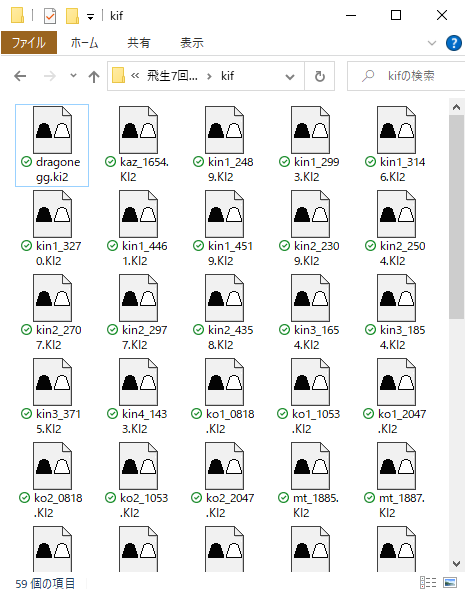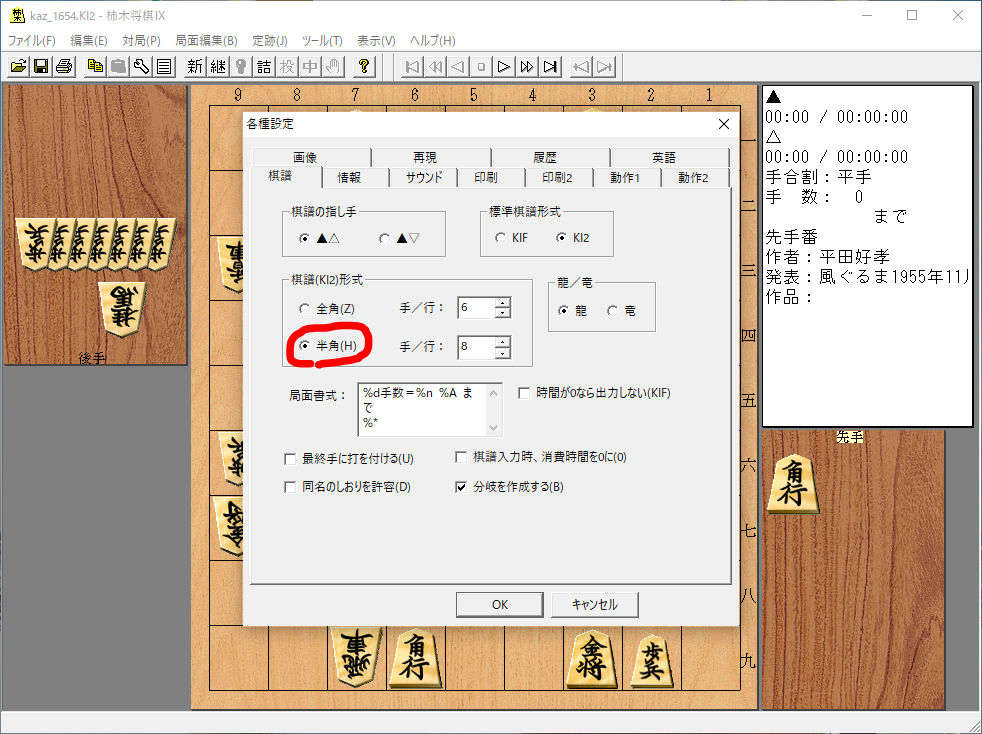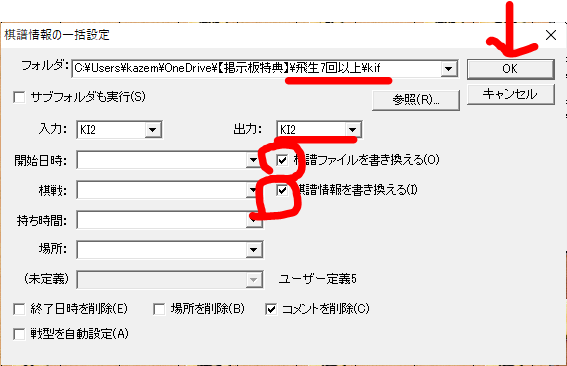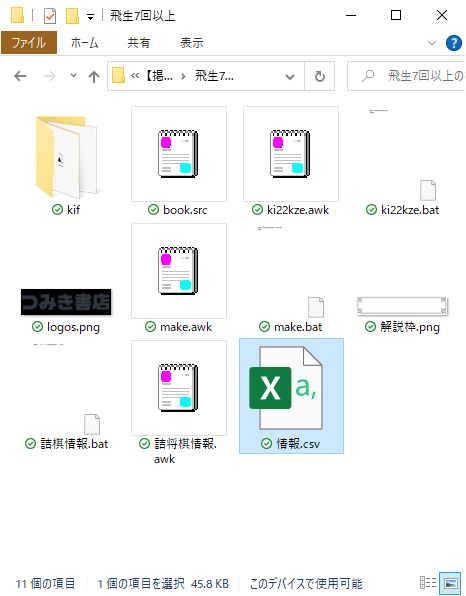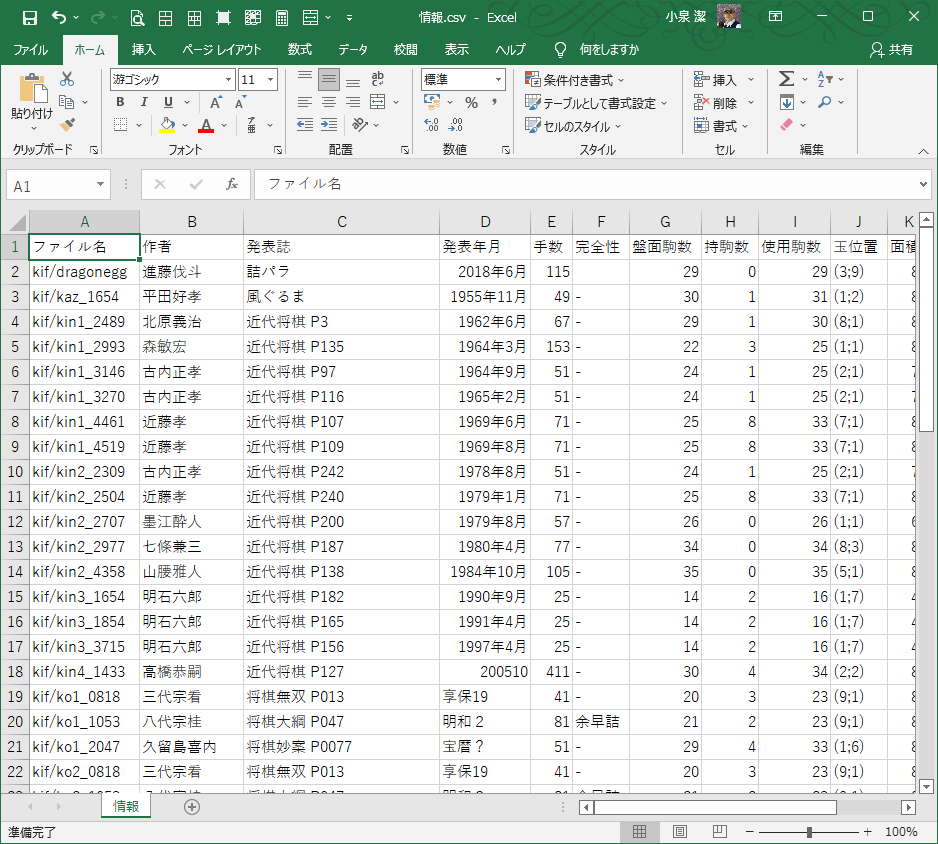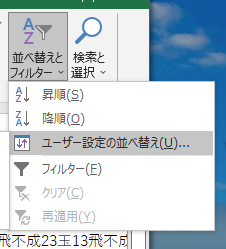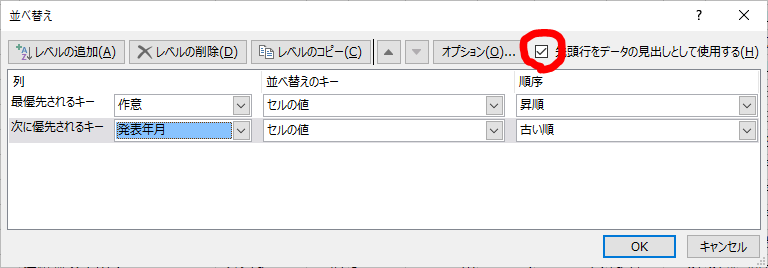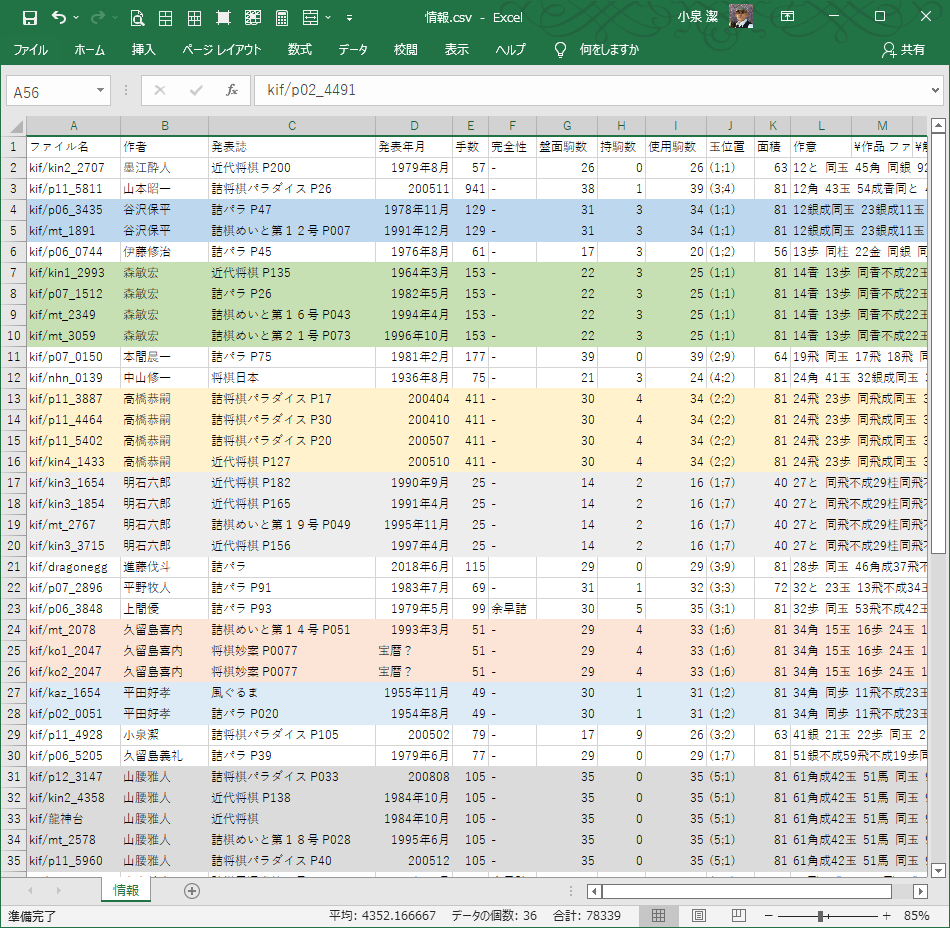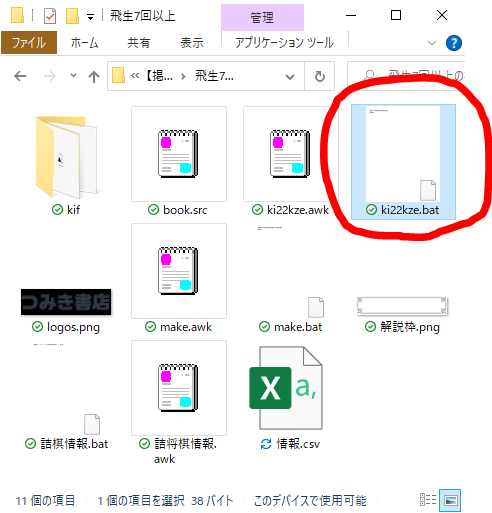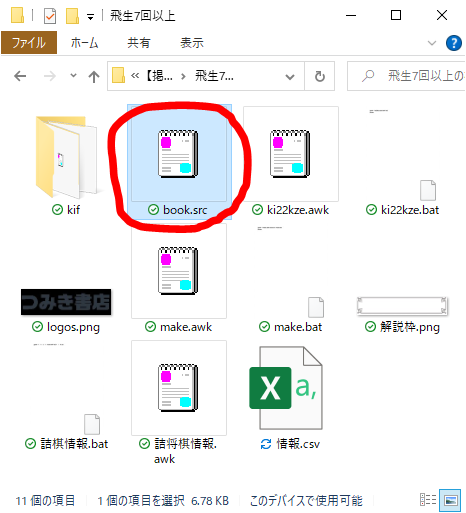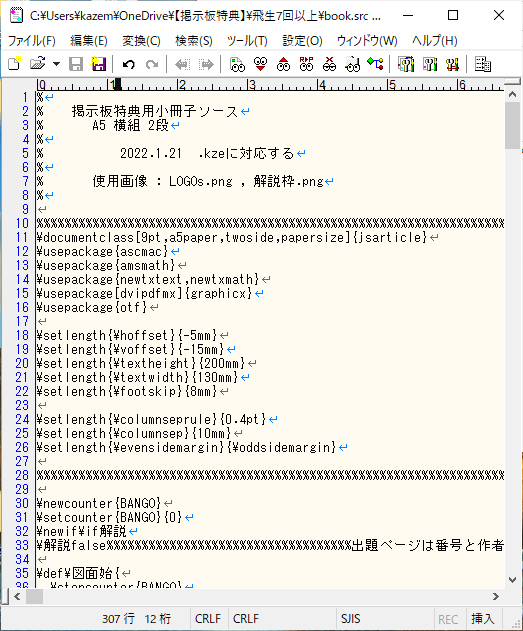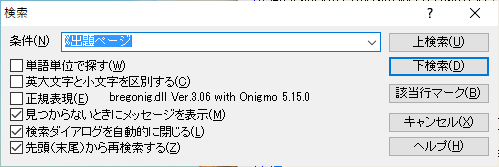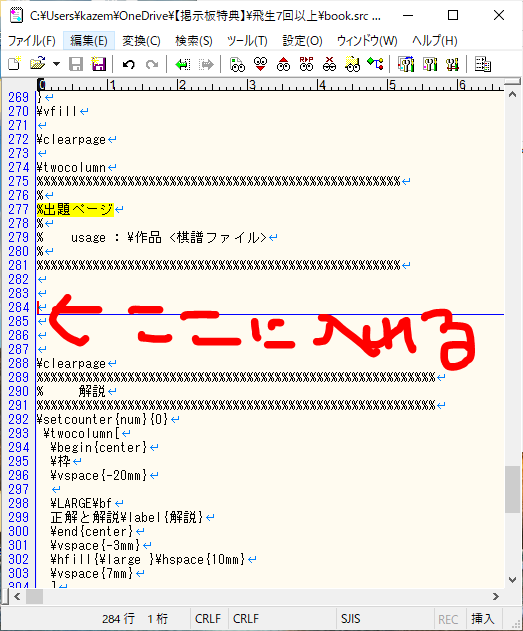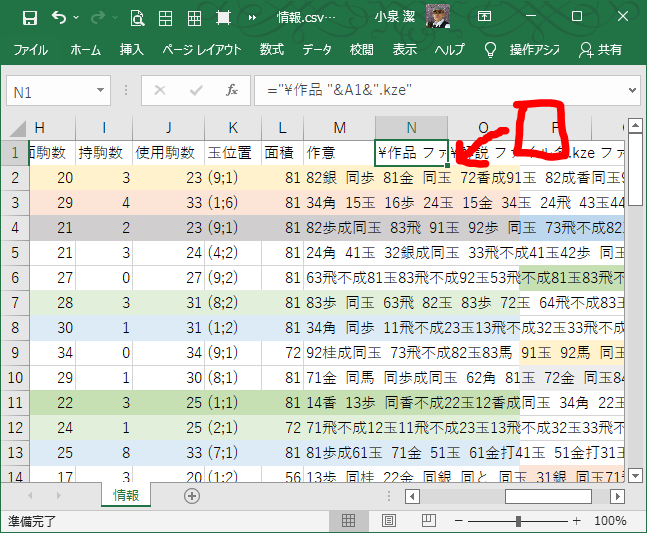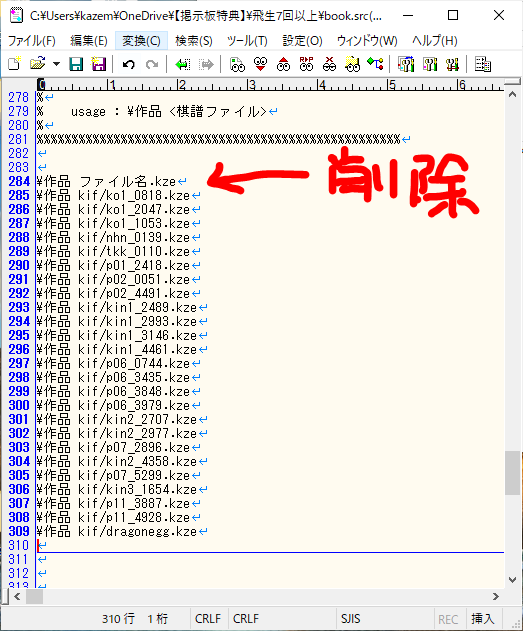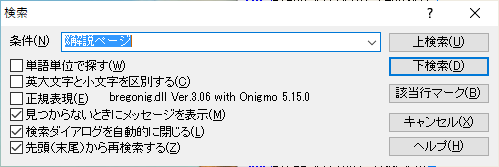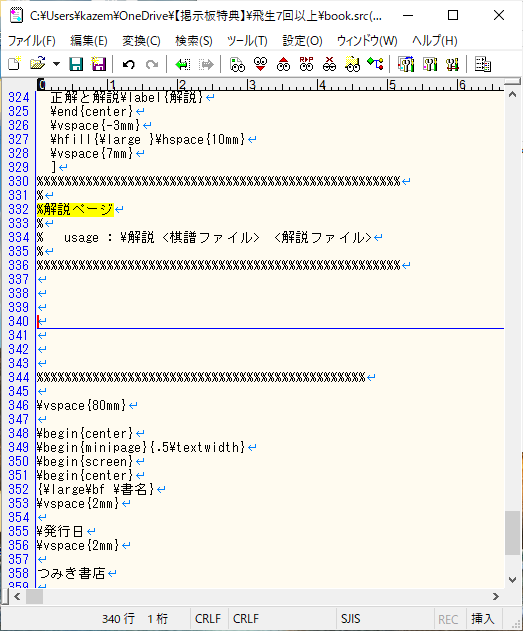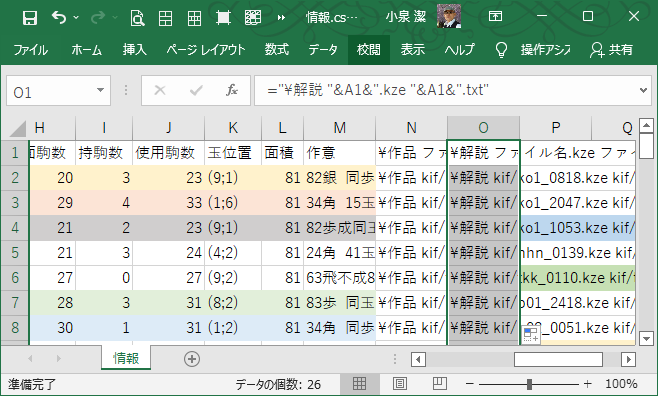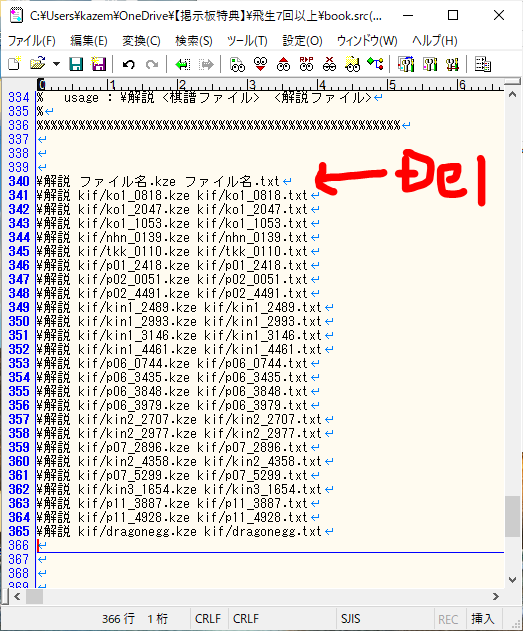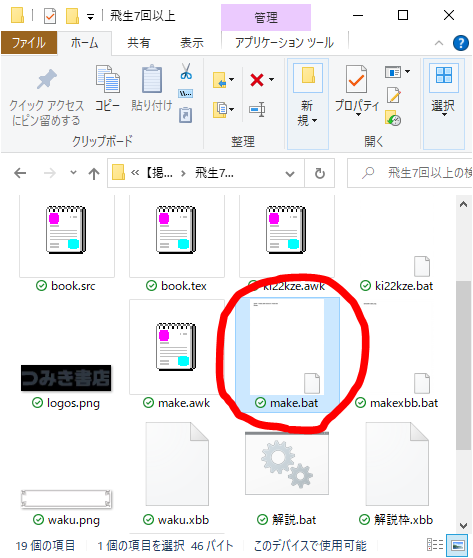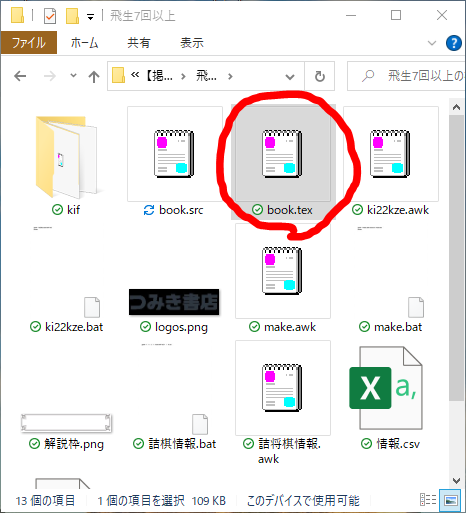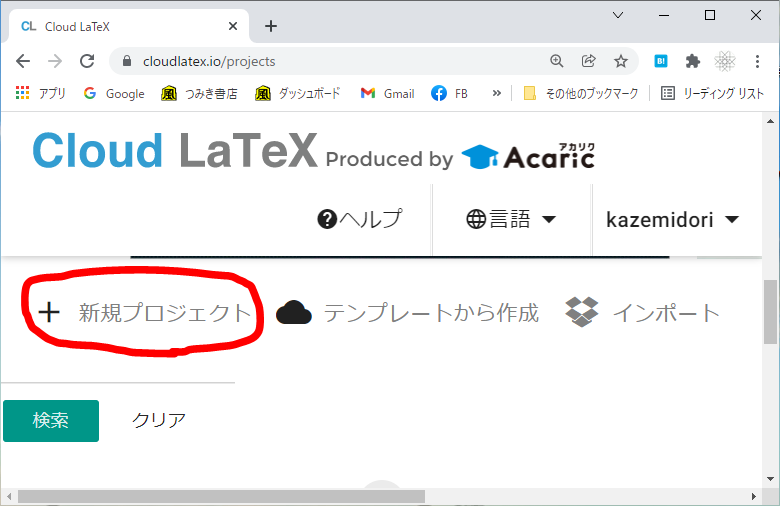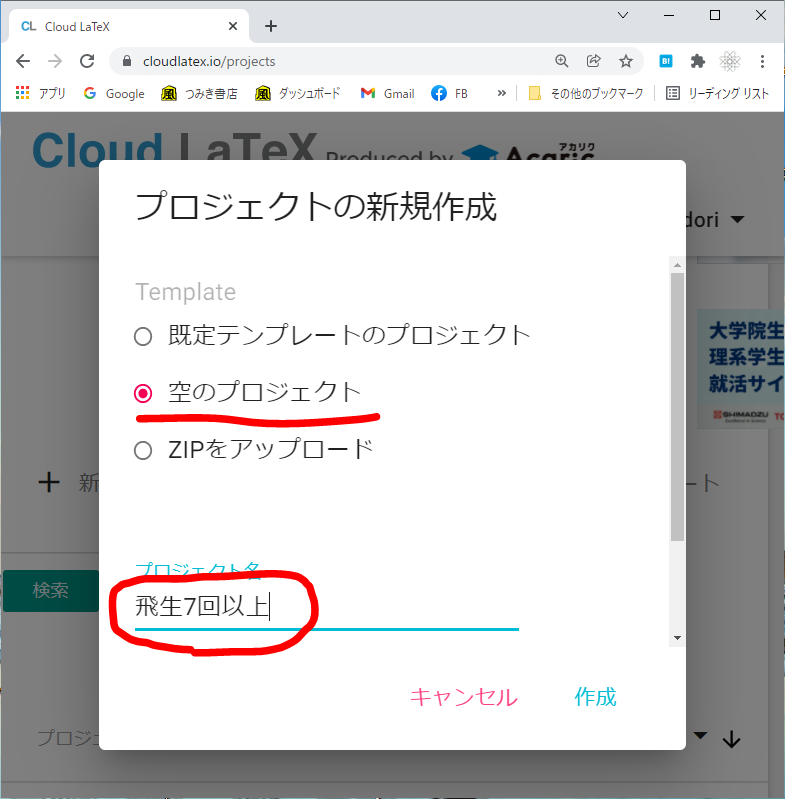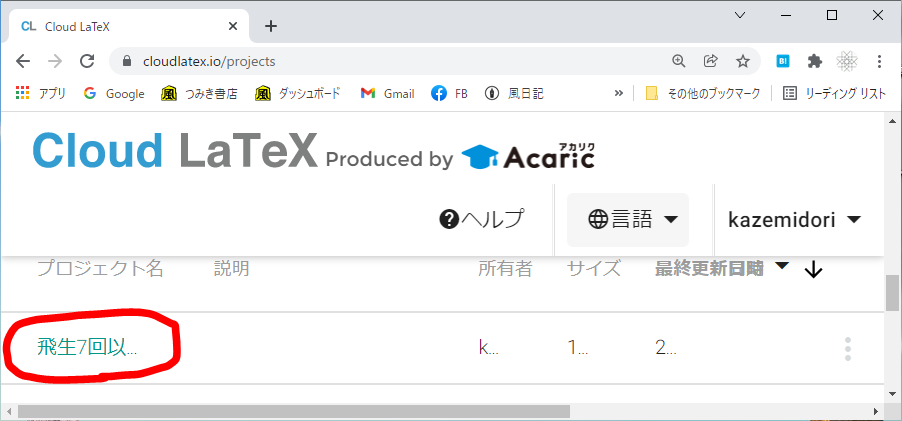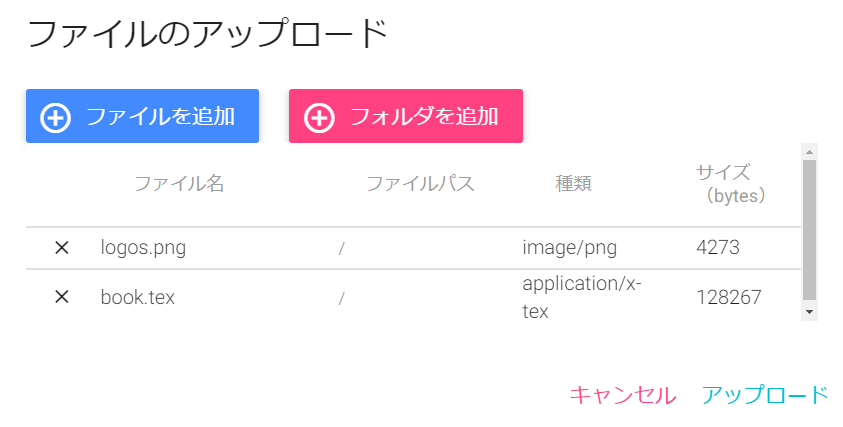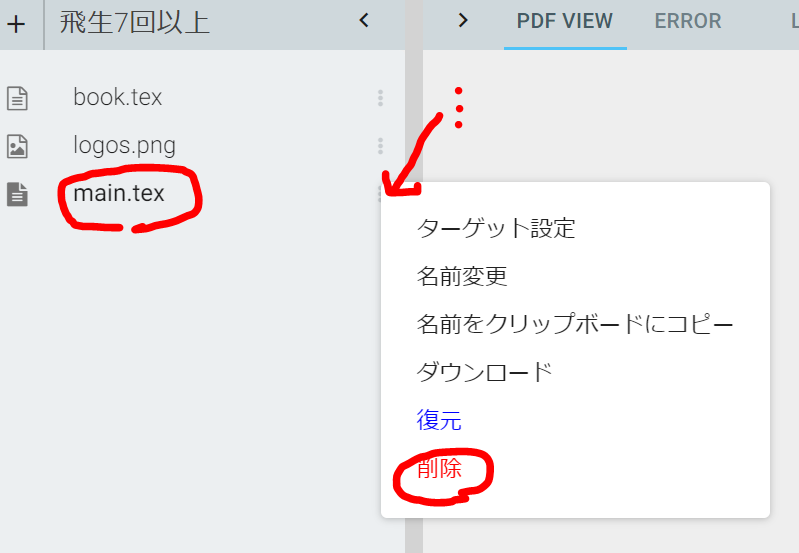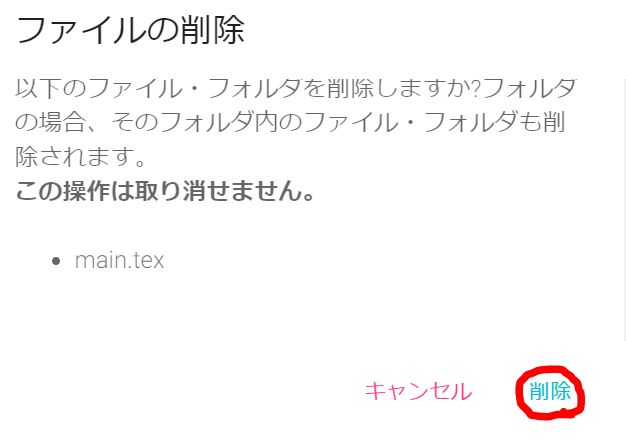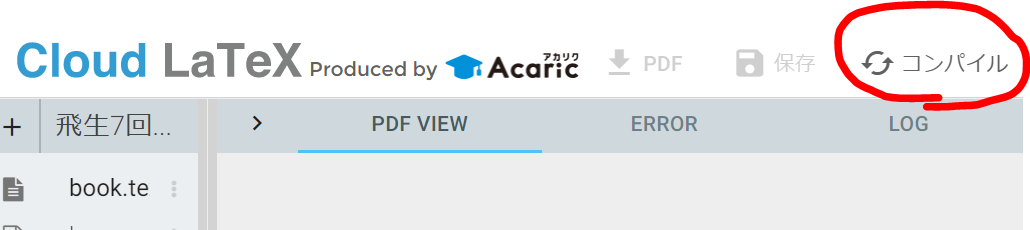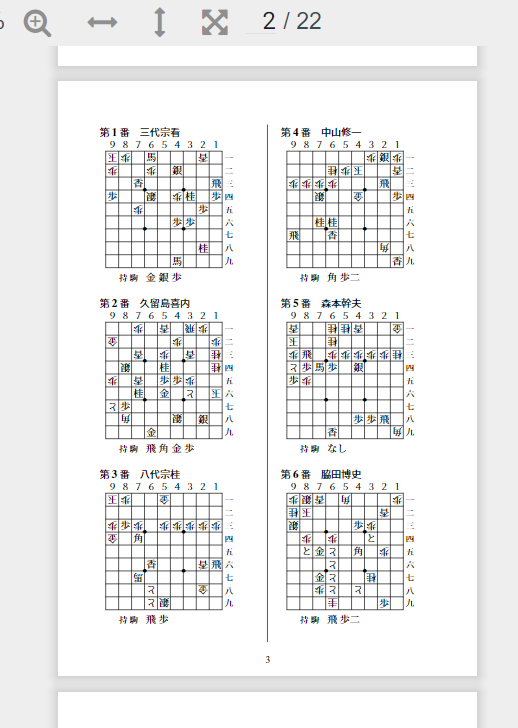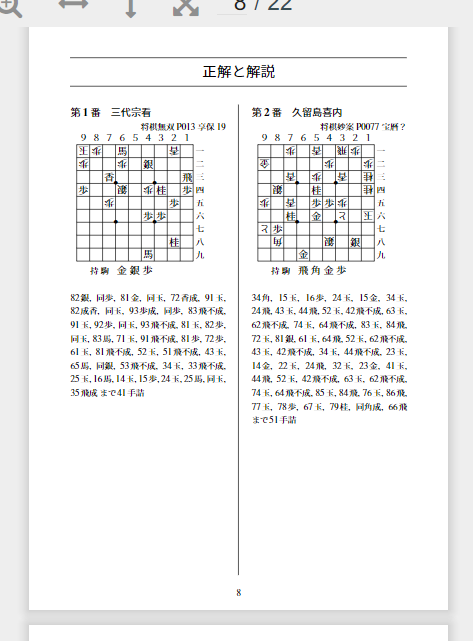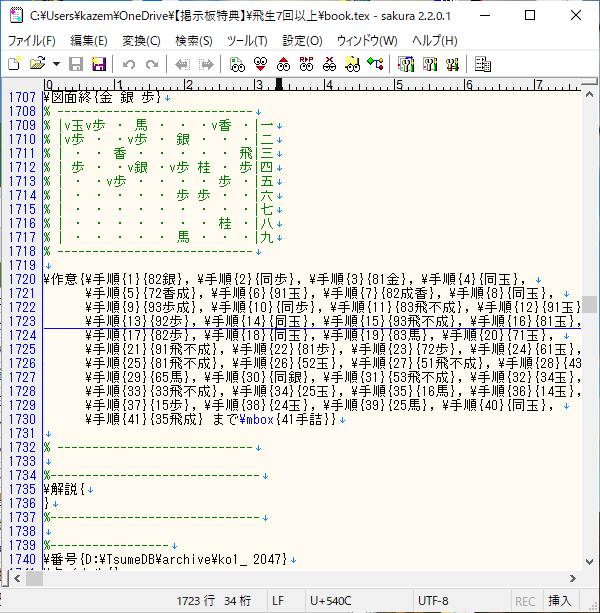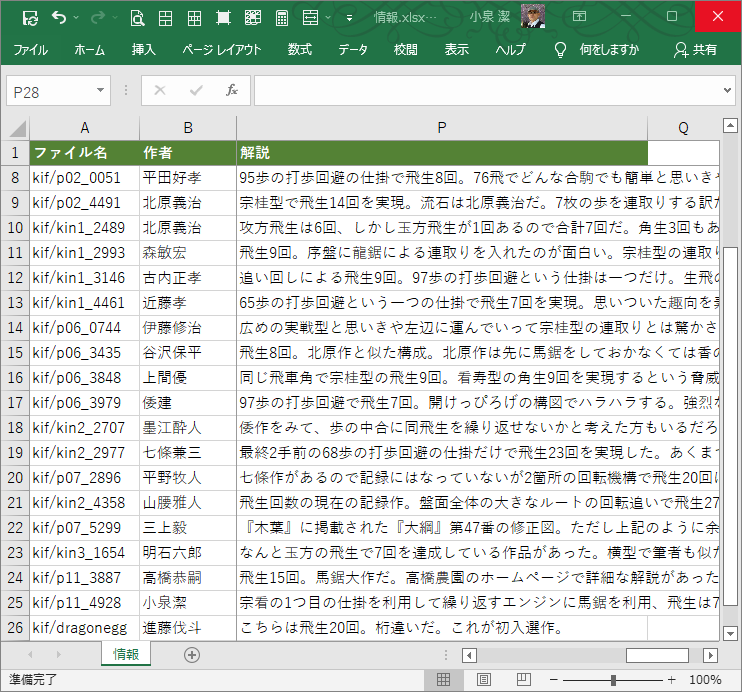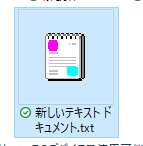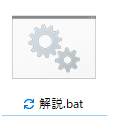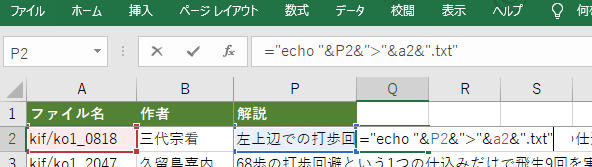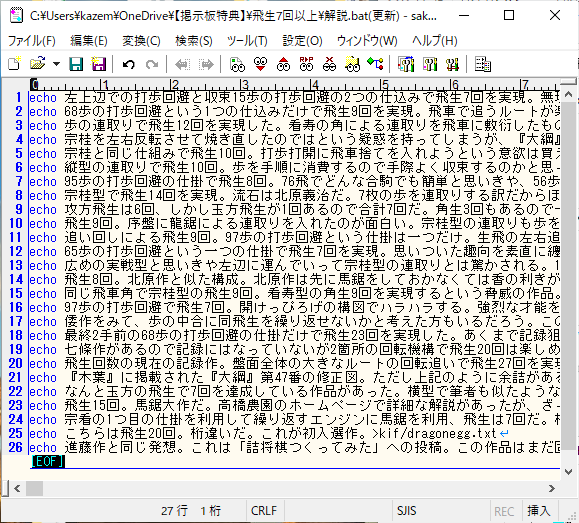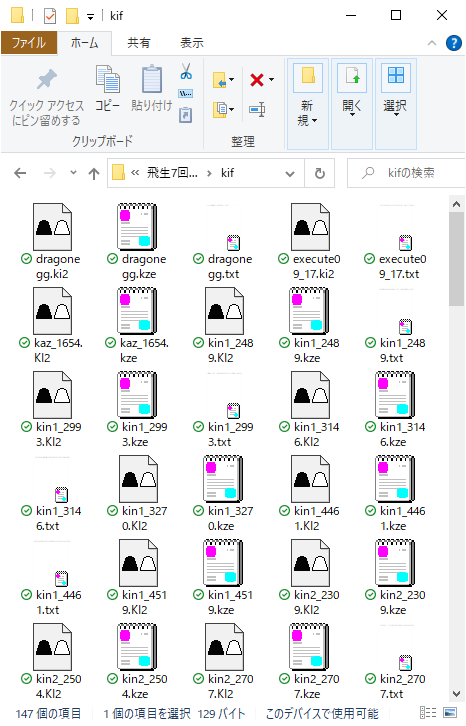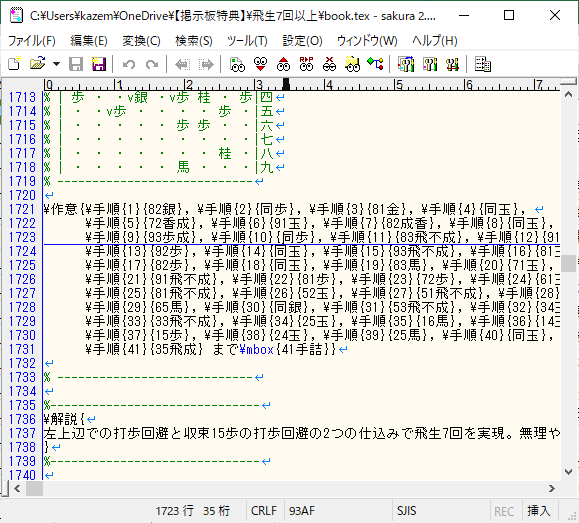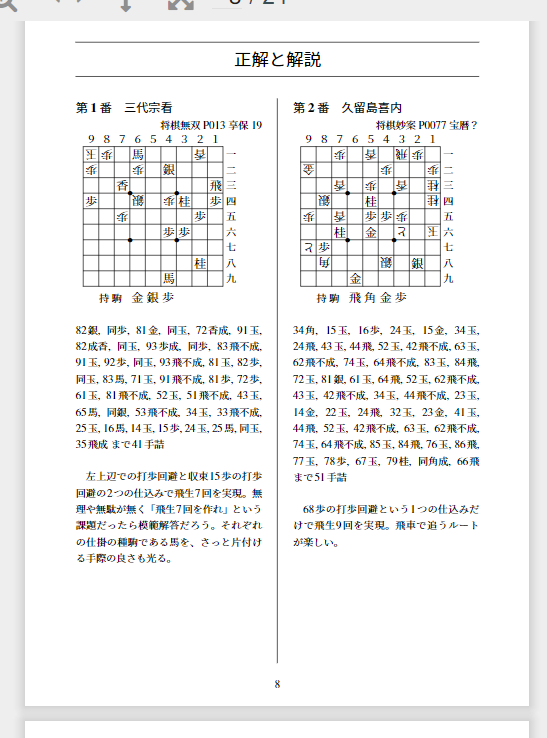今回は2月の掲示板特典小冊子「飛生7回以上」の制作過程を公開します。是非参考にして、自作集やアンソロジーを作成してください。(完成したら1つ貰えると喜びます)
詰棋書の組版
作品の選択と配列を決める
kifフォルダに集めたのは詰将棋雑談(65)飛車不成を書くために集めたファイルです。
あちこちから集めたのでファイルの形式が揃っていません。
まずは【各種設定】→【棋譜形式】→【半角】に設定して、
【ツール】→【棋譜情報の一括設定】→【棋譜ファイルを書き換える】をしておきます。
これで上のフォルダに戻って、詰将棋情報.batをクリックします。
すると情報.csvができます。
このファイルをダブルクリックすると、excelがインストールされている環境でしたら、excelで開かれるはずです。
(xlsやxslxで保存し直しておくことをお薦めします)
【ホーム】→【編集】→【ユーザー設定の並び替え】
作意と発表年月でソートしてみます。
(色はわかりやすくするために手動でつけました)
T-Baseから手順検索すると、このように同一作がいくつもヒットしてしまうので、まずはこの画面でざっくりと行を削除して整理していきます。
実際には柿木将棋で開いて確認する必要があります。T-baseには必至図も登録されていることがあります。
また、今回は「飛不成」ですが、T-baseに登録されているのは作意ではなく機械解答の手順なので、(成|不成)非限定の場合は不成で登録されていることがあります。
今回は最終的に発表順に配列することし、そのために発表年月も手で打ち直した上でソートしました。
つみき形式(kze)ファイルを作成する
この連載ではつみき形式は.txtとしてきましたが、今回.kzeという拡張子を使うことにしました。
というのは解説ファイルを.txtとするのが自然だろうと考えたからです。
柿木2つみきver3.awkを元にki22kze.awkを書きました。今回はawkファイルの解説はしません。興味ある方は中身を比べてみてください。
この作業もバッチファイルを作っておきましたので、フォルダ名をこの例と同様にkifとしてあればki22kze.batをクリックするだけで、完了です。
kifフォルダを覗いてみれば、それぞれのki2ファイルに対応してkzeファイルができているはずです。
BOOK.src に作品の配列を入力する
book.src をエディタで開きます。
このファイルにはつみき書店の『野村量の詰将棋560』、『怒濤』と同じ形式の本を作る準備が整っています。
すなわちA5版横書き、出題頁には図面が6局ずつ。解説頁には図面と出典情報・作意・解説が並ぶという形式です。
このファイルを編集すると、他の形式にすることも可能です。
スクロールしていってもすぐ見つかりますが、^Fで「%出題ページ」を検索するのが速いでしょう。
図のところに
\作品 <kzeファイル名>
と入力していきます。
ただしこれを手で行うのは手間ですし、ミスも出ます。
そのために情報.csvに簡単な関数を仕込んでおきました。
N1セルを選択し、右下のコントロールをダブルクリックしてください。
そのままコピー(^C)します。
book.src に移って、貼り付け(^V)で完了します。
1行目は削除しておいてください。
解説ページに図面の配列を入力するのも同様です。
「%解説ページ」を検索します。
今度は
\解説 <kzeファイル名> <txtファイル名>
と入力していきます。
情報.csvのO1セルのコントロールをダブルクリック。
^Cして
^Vです。
やはり1行目は見出し行なので削除しておいてください。
保存(^S)すれば準備は完了です。
え、まだ解説ファイルを準備していない?
心配はご無用。
Texファイルを作成する
この作業もスクリプトを組んでありますので一瞬で終わります。
make.bat をクリックすれば完了です。
book.tex というファイルができているはずです。
コンパイルしてpdfファイルを作成する
Cloud LaTeXにログインします。
【+新規プロジェクト】
【空のプロジェクト】を選択します。
プロジェクト名は適宜つけてください。
プロジェクト名をクリックします。
【+】→【アップロード】
【ファイルを追加】でbook.texを選択して【アップロード】です。
下の画像では小冊子を作成するためにつみき書店のロゴ画像もアップロードしています。
次にmain.texを削除します。
ファイル名も右の【…】→【削除】
【削除】
book.texがすでに選択されているはずですから【選択する】でOKです。
【コンパイル】でpdfが完成します。
出題ページはこのような感じ。
解説ページはこのようになります。
解説ファイル作成のTips
さて、上のpdfには解説が入っていません。
それは当然で、解説ファイル名は指定しましたが、実際にはそのファイルはまだ作っていないからです。
book.tex を開いてみると解説ページは次のようになっています。
実際には柿木将棋で手順を並べながら、この¥解説{ }の部分に解説を書いていく作業がまだ残っている訳です。
ではなぜ、解説ファイルを読み込む形でシステムを作ったのでしょうか。
理由は二つあります。
- 書籍編集の過程で作品配列を変更することになったときに対応がしやすい。
- 複数人で分担して解説を執筆するときに便利。
excelファイルに解説を書く
そこでつみき書店がよく使う方法がexcelファイルに解説を描いてしまう方法です。
先程の情報.csvを利用してP列に解説を書いたのが次の図です。
解説ファイルを作成する
このexcelを利用して一気に解説ファイルを作成します。
excelのマクロを作ることも考えたのですが、そのうち書きますがファイル名変更などにも応用が利く方法で、手軽なのでおすすめです。
まずフォルダに【新規作成】でテキストファイルを作成します。
【名前を変更】して、解説.bat にします。
このファイルをエディタで開いておきます。
情報.csvに戻り、解説を書いた次の行のP2セルに
=”echo “&P2&”>”&A2&”.txt”
と入力します。
右下のコントロールをダブルクリックして、^C
解説.bat に移動して貼り付け(^V)です。
保存して終了し、解説.batをクリックすると、解説ファイルが完成します。
再び、make.bat を起動しすると
book.tex に解説ファイルから読み込まれています。
book.tex をコンパイルすると完成です。
複数人で解説を書く際のノウハウもありますが、それはまたいつの日か書くことにします。
Tweet